Tabla de Contenido
![]() Artículos Relacionados
Artículos Relacionados
Olvidé la contraseña de OneDrive, ¿cómo la restauro?
| Soluciones viables | Solución de problemas paso a paso |
|---|---|
| Solución 1. Equipo de soporte de Microsoft | Paso 1: Visita https://support.microsoft.com/en-us/contactus; Paso 2: Si eliges la ayuda a domicilio...Pasos completos |
| Solución 2. EaseUS Key Finder | Paso 1. Haz clic en la pestaña "Aplicación" en "Claves del Registro"; Paso 2. Visualiza las claves de registro de las aplicaciones a la derecha...Pasos completos |
| Solución 3. En línea | Paso 1: Visita https://onedrive.live.com/about/en-us/signin/. Introduce la información de correo electrónico, teléfono o Skype...Pasos completos |
¿Has escrito la contraseña en OneDrive sólo para que diga que es incorrecta? Ahora, puedes estar pensando, ¿por qué OneDrive muestra este mensaje? La razón más probable es que hayas olvidado tu contraseña o hayas cometido algún error al escribirla.
Si has olvidado tu contraseña de OneDrive, relájate. No es el fin del mundo. Sí, tendrás que hacer un esfuerzo adicional para acceder a OneDrive, pero merecerá la pena. Este artículo tratará sobre las diferentes formas en que puedes restaurar la contraseña perdida de OneDrive.
3 formas de encontrar la contraseña de OneDrive
Hay tres formas diferentes de localizar la contraseña olvidada de OneDrive. Puedes utilizar cualquiera de los métodos indicados a continuación para encontrar la contraseña perdida. Echa un vistazo
- 1. Contacta con el equipo de soporte de Microsoft
- 2. Recurre al software Key Finder para obtener ayuda
- 3. Restablecer la contraseña de OneDrive en línea
La forma más fácil y eficaz de recuperar la contraseña de OneDrive es utilizar el software Key Finder. Sin embargo, puedes seguir estos métodos y ver cuál te ayuda más. La idea principal del post es conseguir la contraseña lo antes posible.
#1. Contacta con el equipo de soporte de Microsoft OneDrive para encontrar la contraseña de OneDrive
Una de las formas más fáciles de recuperar la contraseña de OneDrive es ponerse en contacto con el equipo de soporte de Microsoft.
Paso 1: Visita https://support.microsoft.com/en-us/contactus
Después, haz clic en - mostrar lista ampliada de productos. Elige OneDrive. Aquí te aparecerán dos opciones: hogar y empresa. Elige el tipo de soporte que quieres y avanza.
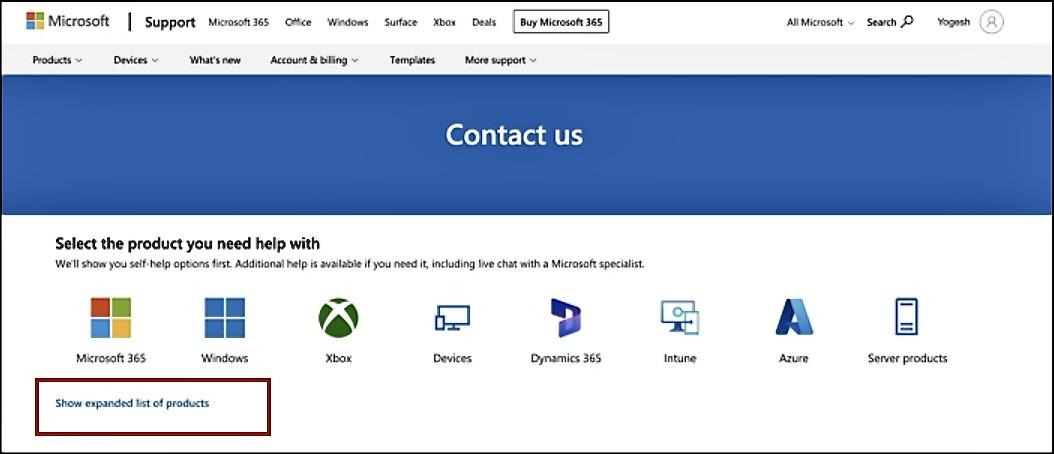
Paso 2: Si eliges Obtener ayuda en casa, aparecerá un mensaje en la pantalla. Selecciona Obtener ayuda. Te llevará a abrir una página que ofrece soluciones a posibles problemas. Escribe el problema en la barra de búsqueda.
Obtendrás respuestas a tu problema de inmediato. Sigue los pasos mencionados para obtener la ayuda que necesitas.
Paso 3: En el caso de que optes por obtener soporte para empresas, te devolverá a la página de inicio de sesión de Microsoft. Allí, puedes seleccionar - ¿No puedes acceder a tu cuenta? Después, tendrás que elegir el tipo de cuenta que quieres.
Tendrás que introducir el identificador de correo electrónico y el captcha proporcionado aquí. Pulsa Siguiente y sigue el asistente.
Al final, si el soporte automatizado no funciona, puedes ponerte en contacto con una persona de soporte real, y debería ser capaz de ayudarte.
#2. Recurre al software Key Finder para encontrar la contraseña de OneDrive olvidada
Si buscas una solución fiable para encontrar la contraseña de OneDrive olvidada, puedes optar por EaseUS Key Finder. Es un software eficiente que funciona a la perfección para ofrecer la mejor solución a tu complejo problema. Instala este software de inmediato y encuentra la contraseña perdida en un solo clic.
Para saber cómo utilizar EaseUS Key Finder para encontrar las contraseñas perdidas de OneDrive, mira la siguiente guía.
Paso 1. Haga clic en la pestaña "Aplicaciones" en "Clave de Aplicaciones".
Paso 2. Ver las claves del registro de aplicaciones en el panel derecho. EaseUS Key Finder mostrará todas las claves del software instalado. Copie los números de serie seleccionados. También, puede hacer clic en "Imprimir" o "Guardar".
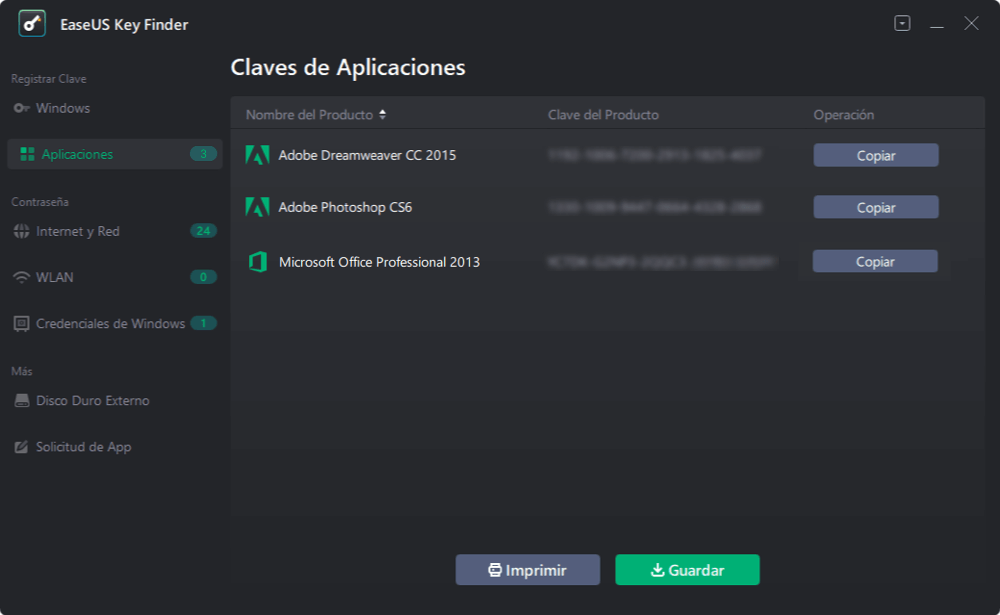
EaseUS Key Finder viene con una serie de características que lo hacen aún más atractivo. Estas son algunas de las características:
- Recupera las claves de activación: La sustitución del disco duro de tu ordenador puede llevar a la reinstalación de Windows y Office.
- Recuperación de claves de producto de Adobe y Office: Puede parecer despreciable, pero a veces puedes perder las claves de producto. Con EaseUS Key Finder, puedes volver a localizar las claves de producto de Windows.
- Localiza las contraseñas del Wi-Fi: Aquí, EaseUS Key Finder ayuda. Puedes obtener la contraseña del Wi-Fi de tu ordenador de inmediato.
- Recuperación de contraseñas guardadas de los navegadores web: El programa es compatible con Edge, Mozilla Firefox, Internet Explorer y Google Chrome.
- Recuperación de credenciales de cuentas de Windows: EaseUS Key Finder ayuda a recuperar las credenciales de las cuentas y otra información relacionada.
- Recuperación de claves de producto de SO muertos: Si estás alarmado por la muerte del sistema operativo o de la unidad de disco duro que no puede arrancar, EaseUS Key Finder puede ayudarte.
#3. Restablecer la contraseña de OneDrive en línea
Puedes restablecer la contraseña de OneDrive para acceder a él. Echa un vistazo a los pasos que debes seguir:
Paso 1: Visita https://onedrive.live.com/about/en-us/signin/. Introduce la información de correo electrónico, teléfono o Skype. Haz clic en Siguiente para continuar.
Aquí verás - ¿Olvidaste la contraseña? Haz clic en ella.
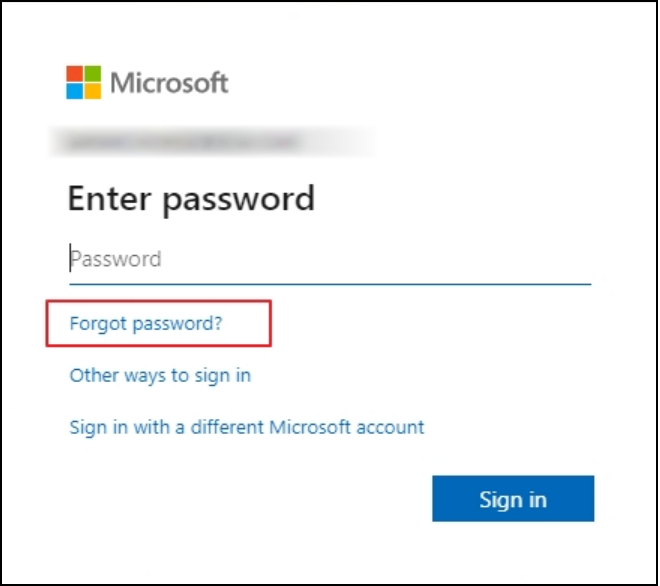
Paso 2: Aparecerá una página en la que se te pedirá que verifiques tu identidad. Aquí. Microsoft te pedirá que incluyas los cuatro últimos dígitos de tu número de teléfono.
Después, selecciona Obtener código para recibirlo. Recibirás el código de verificación a través de un mensaje de texto. Verifica el código utilizando el código que te llegó a tu número de móvil. Ahora, puedes restablecer la contraseña.
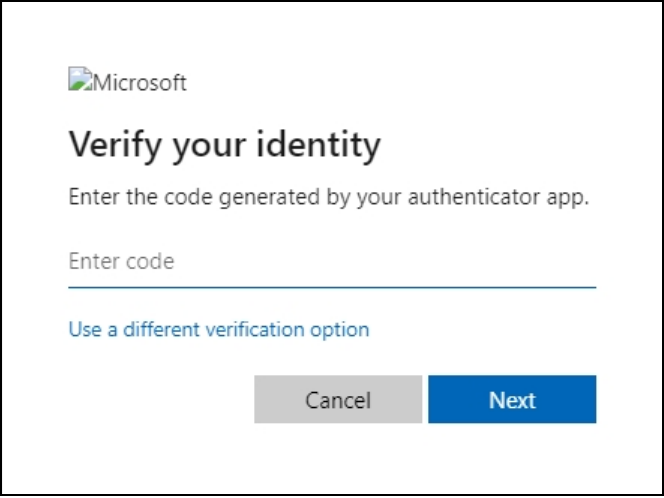
Paso 3: Tendrás que introducir y volver a introducir la nueva contraseña. Haz clic en Siguiente para completar el proceso de restablecimiento. Introduce el correo electrónico, el teléfono o el ID de Skype y la nueva contraseña en la página de inicio de sesión. Conseguirás entrar en OneDrive. Y así es como puedes restablecer tu contraseña de OneDrive online, siguiendo los pasos anteriores.
Conclusión
Estas son las diferentes formas en que puedes restaurar la contraseña perdida de OneDrive. Puedes utilizar cualquiera de los métodos aquí indicados para localizar la contraseña olvidada. ¿A qué esperas? Deja de entrar en pánico y adopta estos pasos para acceder a tu cuenta de OneDrive de inmediato.
¿Ha sido útil esta página?
Sobre EaseUS Key Finder
EaseUS Key Finder puede recuperar las claves de producto del sistema Windows, recuperar las claves de producto de Adobe y Office y las de otros programas.
Comentarios del Producto

